웹 브라우저에는 가능한 한 편안하게 인터넷을 탐색할 수 있는 기능이 포함되어 있습니다. 이러한 기능 중 하나는 자동 완성. 덕분에 양식을 발견할 때마다 해당 데이터를 사용하여 자동으로 채울 수 있습니다. 크롬, 또는 모든 브라우저가 저장했습니다. 이 기능 덕분에 특히 자주 방문하는 웹 사이트에 등록하는 경우 많은 시간을 절약할 수 있습니다. 그러나 이 기능은 유용하면서도 위험하므로 매우 주의해서 사용해야 합니다.
이 기능을 통해 정보를 훔치는 방법은 여러 가지가 있습니다. 그들 중 일부는 매우 고급이며 브라우저를 완전히 해킹하고 브라우저 내부에 저장된 데이터를 복구하기 위해 브라우저를 제어합니다. 그러나 몇 초 만에 누구나 사용자의 데이터를 얻을 수 있는 매우 간단한 기술도 있습니다. 무엇보다 사회공학적 기법을 통해.
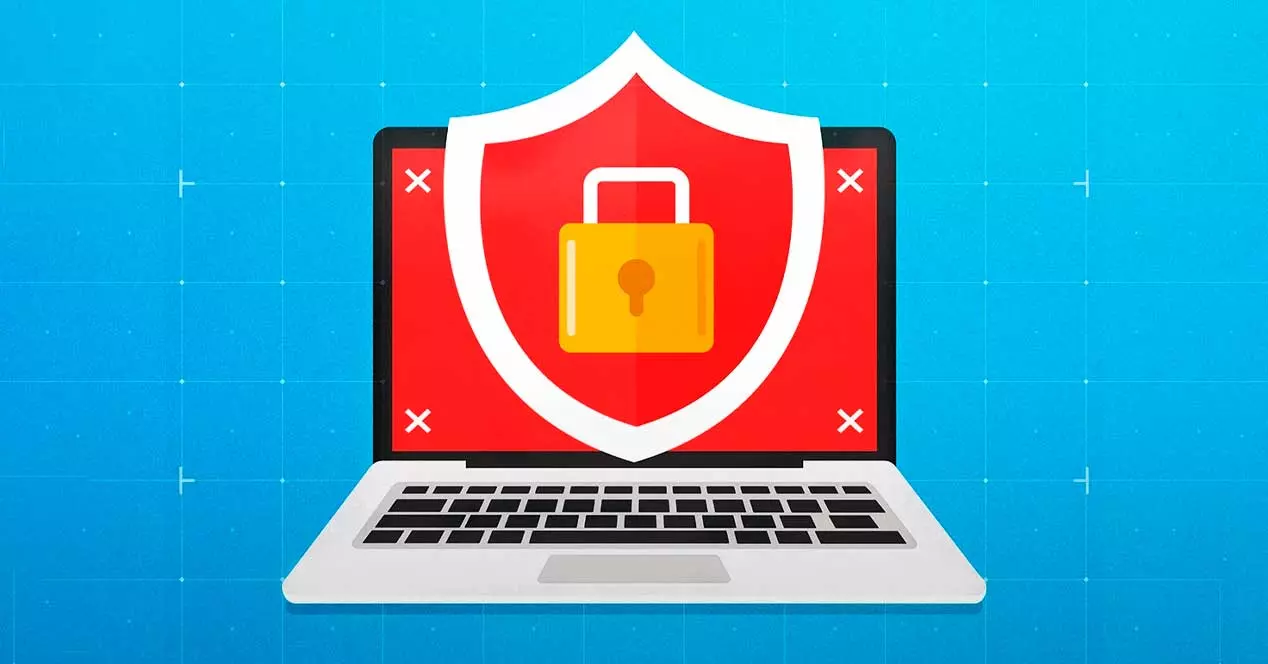
우리가 찾을 수 있는 가장 간단한 기술 중 하나는 숨겨진 텍스트 상자를 사용하는 것입니다. 우리가 웹사이트에 들어갈 때, 그것은 우리에게 다음과 같은 정보를 요구합니다. 이메일, 자동완성으로 나오기 쉽습니다. 그러나 그렇게 하면 손으로 이메일을 작성하는 대신 웹에 다른 숨겨진 텍스트 상자가 있기 쉽습니다. 그리고 양식을 보낼 때 이 개인 정보도 함께 보내집니다. 여기에는 무엇보다도 생년월일, 주소 또는 전화번호와 같은 데이터가 있을 수 있습니다.
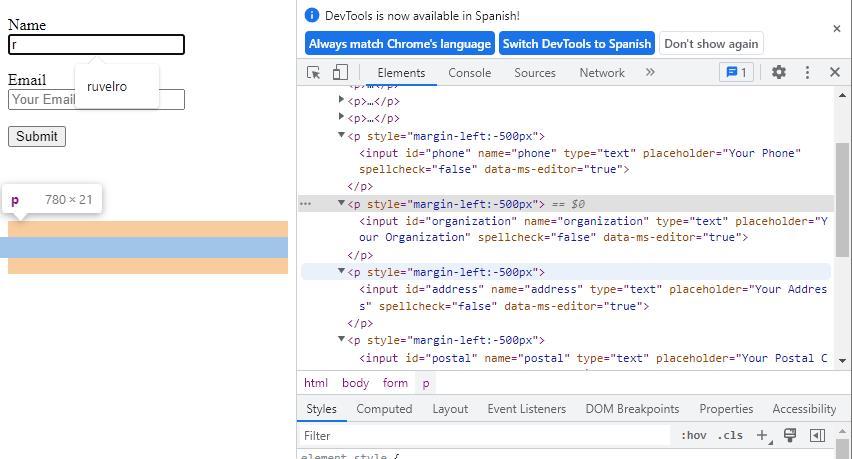
예를 들어 이 기술을 사용하여 브라우저에 저장된 사용자의 신용 카드 데이터를 덤프하는 경우 상황이 훨씬 더 악화될 수 있습니다. 다행스럽게도 Chrome이 HTTPS가 없는 웹사이트에서 로드를 시도할 때 경고를 표시하고 CVV를 사용하거나 Windows 헬로우~~
이 문서에서 무해해 보이는 이 브라우저 기능을 통해 데이터를 도난당하는 방법에 대한 간단한 예를 찾을 수 있습니다. GitHub 저장소 .
Chrome에서 자동 완성 비활성화
이 자동 완성 기능을 비활성화하려면 Chrome에서 두 가지 옵션을 비활성화하기만 하면 됩니다. 이를 위해 우리가 할 일은 " chrome://settings/?search=자동완성 "를 검색하고 하단에 나타나는 두 개의 결과를 확인하십시오.
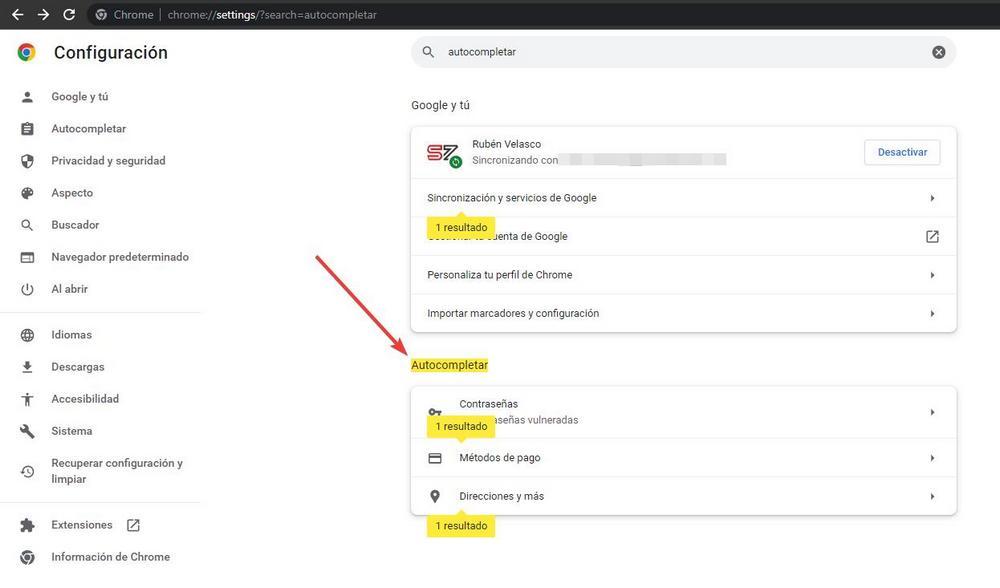
Chrome에서 비활성화할 첫 번째 옵션은 " 지불 방법 ". 우리는이 섹션을 입력하고 우리가 찾을 첫 번째 옵션은 " 결제 수단 저장 및 자동 완성 ". 브라우저가 이 데이터를 계속 저장하지 못하도록 확인란을 선택 취소하면 됩니다. 또한 "사이트에서 결제 방법을 저장했는지 확인하도록 허용"이라는 두 번째 항목을 비활성화하여 이미 저장한 결제 데이터를 사용하도록 권장하지 않도록 할 수도 있습니다.
두 번째 옵션은 " 주소 등 ". 우리는 이 섹션을 입력하고 ” 주소 저장 및 자동 완성 " 상자를 눌러 비활성화합니다. 또한 Chrome에서 저장한 데이터를 볼 수 있으며 더 많은 개인 정보를 보호하려면 삭제할 수 있습니다.